Границы многих карт, в особенности открытых, уходят гораздо дальше, чем играбельная зона. Процесс просчета излучает фотоны в зависимости от размера карты, поэтому фоновые объекты за границами игровой площадки могут сильно тормозить процесс просчета, так как увеличивается общее количество фотонов. Lightmass Importance Volume устанавливает, в какой зоне излучаются и просчитываются фотоны более точно и реалистично. Это позволяет сфокусировать внимание процесса просчета только там, где там, где будет находится игрок и видеть результаты освещения вплотную. В пространстве вне Lightmap Importance Volume просчитывается только один отскок непрямого освещения и более низкого качества.
На первом изображении ниже показана игровая локация сверху с включенным режимом просмотра Wireframe. Зона, где будет находится игрок и которой нужно более качественное освещение гораздо меньше. На втором изображении игровая зона приближена. На ней так же установлен Lightmass Importance Volume (Он выделен). Радиус приорететного просчета уменьшился с 80 000 юнитов до 10 000, что в 64 раза меньше.


Вы можете добавить Lightmass Importance Volume на уровень, перетащив его с панели Modes, категории Volumes. После чего нужно установить размер зоны.
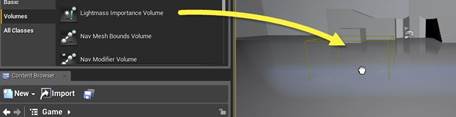
Вы так же можете сконвертировать любой BSP Браш. Вам нужно выделить его, нажав на параметр Convert Actor на панели Details, и выбрать Lightmass Importance Volume из выпадающего списка.

Если вы установите несколько подобных зон на уровень, тогда большая часть света будет просчитываться в контейнере, который описывает все Lightmass Importance зоны. Однако семплеры непрямого освящения будут помещены только внутрь выставленных на сцену Volume’ов.
Настройки сцены
Настройки просчета освещения можно изменить в настройках сцены — так называемой World Settings панели. Параметры для освещения находятся под категорией Lightmass.
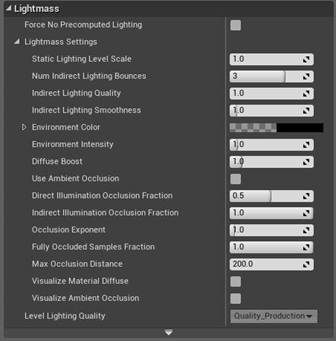
Вы можете отобразить World Settings панель, кликнув на иконку Settings на Тулбаре и выбрав в выпадающем списке соответствующий пункт.
| Параметр | Описание |
| Force No Precomputed Lighting | Отключает статичное освещение на сцене, указывая, что на ней будет только динамическое освещение, а так же не будет хранится никаких карт освещения в файле. Что бы очистить файл сцены от карт освящения (которые могут весить достаточно много), вам нужно включить данный параметр и ещё раз нажать на Build для просчета и вычещения карт. |
| Static Lighting Level Scale | Масштаб сцены по сравнению со стандаатной системой в UE4 (1 юнит = 1 см). Это используется для того, что бы определять, насколько детальнее должен быть просчет. Учитывайте, что уменьшение данного параметра приведет к увеличению времени просчета. На больших сценах освещение может просчитываться в 2 или даже 4 раза дольше. |
| Num Indirect Lighting Bounces | Количество отскоков непрямого освящения. 0 — только прямое освещение без отражений от поверхности. параметр 1 и больше включает непрямое освещение, позволяя фотонам отражаться от поверхности. 1й отскок занимает всегда больше всего времени, но и имеет больше влияния на само освещение, чем последующие, которые так же гораздо дешевле в просчете. |
| Indirect Lighting Quality | Увеличивает качество непрямого освещения. Высокие настройки могут избавить от некоторых артефактов на сцене, такие как шум или грязь. Учтите, что это не избавит от артефактов, которые возникают из-за UV развертки модели (швы, неправильные тени и т.п.). |
| Indirect Lighting Smoothness | Смягчает непрямое освещение, что так же может избавить от шума. С другой стороны тени непрямого освящения или Ambient Occlusion могут потерять свою детализацию. Иногда полезно уменьшать данный параметр до 0.66 или 0.75, при этом увеличивая параметр Indirect Lighting Quality. Таким образом можно сохранить детализацию, но при этом избавиться от шумов. Однако такой прием может повлиять на время просчета освещения в худшую сторону. |
| Environment Color | Цвет, который подхватывается в процессе просчета. Данный параметр можно визуализировать как сферу вокруг сцены, которая излучает указанный цвет во все стороны. |
| Environment Intensity | Усиливает параметр Envirement Color. |
| Diffuse Boost | Определяет влияения Diffuse свойства при просчете освещения. Другими словами, без данного параметра свет будет отражаться от поверхности со своим цветом, не подхватывая цвет самого материала. Обратите внимание, что повышая параметр Diffuse Boost, вы не сделаете непрямое освещение святлее, так как свет ограничен яркостью 1.0, а при каждом отскоке он становится все слабее. |
| Use Ambient Occlusion | Определяет, будет ли в процессе просчитываться так называемый Ambient Occlusion и запекаться с основными картами освещения. |
| Direct Illumination Occlusion Fraction | Как сильно AO накладывается под прямым освящением. |
| Indirect Illumination Occlusion Fraction | Как сильно AO накладывается под непрямым освящением. |
| Occlusion Exponen | Определяет контраст эффекта AO. |
| Fully Occluded Samples Fraction | Максимальный процент затенения, выше которого AO будет полностью черным. |
| Max Occlusion Distance | Максимальная дистанция от объекта, на которой он будет отбрасывать подобную тень на другие поверхности. |
| Visualize Material Diffuse | Заменяет обычное прямое и непрямое освещение цветом, соответствующим Diffuse свойством материала. Это полезно для удостоверения того, что Diffuse свойство на материалах соответствует тому, какой цвет будет участвовать в просчете освящения. |
| Visualize Ambient Occlusion | Помещает в запеченые текстуры только AO, при этом остальное освещение не учитывается. Полезно для того, что бы настроить данный эффект и точно видеть, где и как сильно он применяется. |
| Level Lighting Quality | Определяет общее качество просчета освещения и его настройки. |
 2020-06-08
2020-06-08 436
436








